Cara Memperbaiki Kesalahan FFXIV Fatal DirectX
Diterbitkan: 2023-07-02Melalui artikel ini, kami mengungkap perbaikan yang telah dicoba dan diuji untuk kesalahan Fatal DirectX FFXIV.
Final Fantasy FFXIV adalah salah satu Massively Multiplayer Online Role-Playing Games (MMORPG) yang paling disukai. Namun, baru-baru ini orang melaporkan kesalahan FFXIV Fatal DirectX yang mengganggu, mencegah mereka memainkan game populer ini.
Apakah Anda juga salah satu dari orang-orang yang terpengaruh oleh kesalahan ini? Jika ya, artikel ini akan menjadi bacaan favorit Anda hari ini. Melalui artikel ini, kami membahas kemungkinan perbaikan terbaik untuk kesalahan FFXIV Fatal DirectX.
Namun, pertama-tama mari kita jawab pertanyaan dasar, yaitu, mengapa kesalahan FFXIV Fatal DirectX terjadi di komputer Anda. Jika Anda tahu jawaban pertanyaan ini, memperbaiki masalah menjadi mudah. Oleh karena itu, mari kita lanjutkan ke arah yang sama.
Apa Penyebab FFXIV Fatal DirectX Error
Di bawah ini mungkin alasan kesalahan FFXIV Fatal DirectX terjadi pada perangkat Anda.
- Versi DirectX salah
- Driver grafis usang
- Tidak memainkan game dalam mode tanpa batas
- Pengaturan grafis salah
Di atas adalah beberapa kemungkinan penyebab kesalahan FFXIV Fatal DirectX. Sekarang mari kita lihat cara memperbaikinya.
Perbaikan untuk FFXIV Fatal DirectX Error
Anda dapat menerapkan perbaikan berikut untuk menghilangkan kesalahan Fatal DirectX di FFXIV.
Perbaiki 1: Mainkan game dalam mode Windowed/borderless
Memainkan game dalam mode borderless atau Windowed adalah salah satu cara termudah untuk memperbaiki kesalahan FFXIV Fatal DirectX. Namun, karena Anda tidak dapat mengubah pengaturan dalam game, di bawah ini adalah cara menjalankan game dalam mode Windowed/borderless.
- Tekan tombolWindows dan Epada keyboard Anda untuk meluncurkan File Explorer.
- Sekarang, ikuti jalurThis PC>Documents>My Game>Final Fantasy XIV.
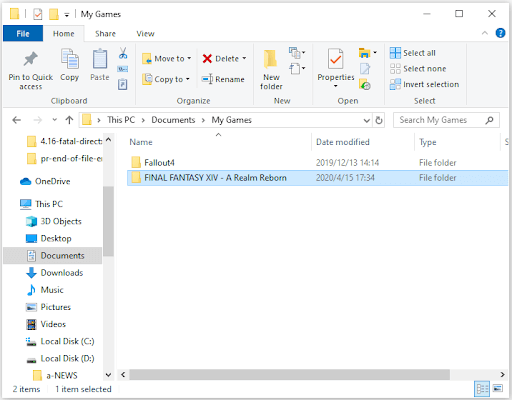
- Sekarang, klik kananFFXIV.cfg dan pilih opsi Open with>Notepad.
- Tekan Ctrl+F untuk menemukan ScreenMode.
- Sekarang, ubah nilai ScreenMode menjadi 2.
- Simpan semua perubahan dan tutup Notepad.
- Terakhir, periksa apakah kesalahan DirectX Fatal telah hilang atau tidak. Anda dapat mencoba solusi berikutnya jika terus ada.
Baca Juga: Cara Memperbaiki Error Valorant VAN9003 [DIPERBAIKI]
Perbaiki 2: Gunakan DirectX9 untuk menjalankan Final Fantasy
Menjalankan game dengan versi DirectX yang tidak didukung juga dapat mengakibatkan masalah seperti FFXIV Fatal DirectX error. Oleh karena itu, di bawah ini adalah cara menjalankan game dengan pustaka DirectX9 untuk mengatasi masalah tersebut.
- Pertama, luncurkan Steam dan buka Perpustakaannya.
- Sekarang, klik kanan Final Fantasy XIV dan pilih Propertiesdari opsi di layar.
- Buka tabUMUM dan pilih opsi untuk MENGATUR OPSI PELUNCURAN.
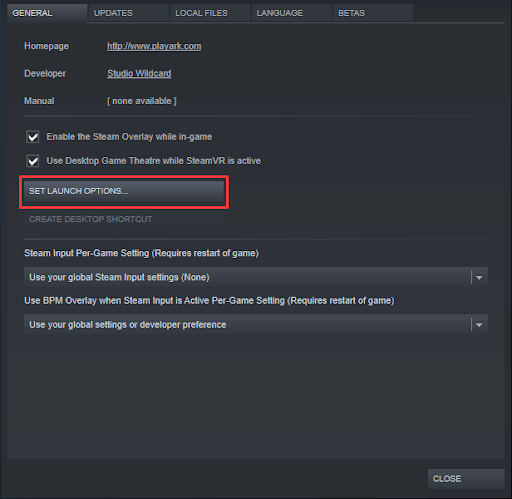
- Masukkandx9 di kotak di layar dan pilih OKuntuk mengonfirmasi tindakan Anda.
- Terakhir, jalankan game melalui Steam dan periksa apakah FFXIV Fatal DirectX error muncul atau tidak. Jika error masih muncul, Anda dapat mencoba perbaikan berikut.
Perbaiki 3: Ubah pengaturan grafik
Pengaturan grafis yang salah juga dapat menjadi alasan terjadinya kesalahan FFXIV Fatal DirectX. Karenanya, mengubah pengaturan grafik dapat membantu Anda memperbaikinya. Di bawah ini adalah cara melakukannya untuk GPU NVIDIA dan AMD.

Mengubah pengaturan grafis untuk GPU NVIDIA
- Bukamenu mulai dan luncurkan Panel Kontrol NVIDIA.
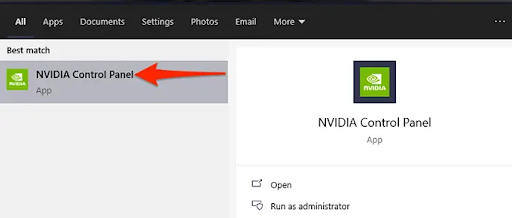
- Klik pada opsiPengaturan 3D .
- Sekarang, klik opsi Configure SLI, Surround, dan PhysX .
- Pilih opsi Nonaktifkan SLI dari opsi Konfigurasi SLI.
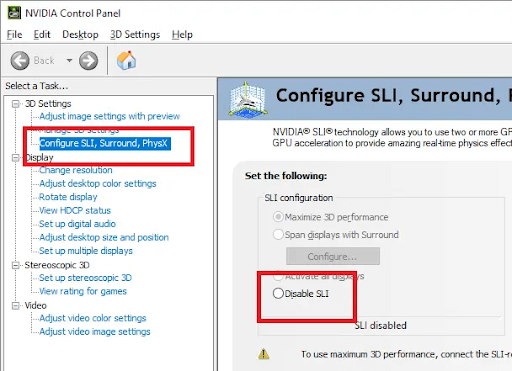
- Terakhir, simpan perubahan dan coba mainkan game.
Mengubah pengaturan grafis untuk GPU AMD
- Pertama, klik kanan layar desktop Anda dan pilihPengaturan AMD Radeon dari opsi yang tersedia.
- Setelah aplikasi terbuka, pilih Gaming dari bawah.
- Sekarang, pilih Pengaturan Global dari atas.
- Klik pada AMD CrossFire untuk menonaktifkannya jika diaktifkan.
- Terakhir, restart komputer Anda.
Baca Juga: Cara Memperbaiki Kesalahan Perangkat Keras LiveKernelEvent 141 di 2023
Perbaiki 4: Perbarui driver grafis Anda (Disarankan)
Driver kartu grafis yang kedaluwarsa sering kali menjadi penyebab utama dari banyak masalah yang mengganggu, seperti kesalahan FFXIV Fatal DirectX, karena merusak komunikasi antara komputer dan kartu grafis Anda. Karenanya, memperbarui driver grafis Anda adalah salah satu solusi yang paling direkomendasikan dan pasti untuk semua masalah game.
Anda dapat memperbarui driver dengan mudah dan otomatis hanya dengan satu klik menggunakan Bit Driver Updater, yaitu salah satu pembaru driver terbaik. Perangkat lunak ini memperbarui semua driver dan menawarkan banyak fitur bermanfaat, seperti pencadangan dan pemulihan driver, percepatan kecepatan unduh driver, pemindaian terjadwal untuk driver usang, dan banyak lagi.
Di bawah ini adalah tautan dari mana Anda dapat mengunduh dan menginstal salah satu pembaru driver terbaik.
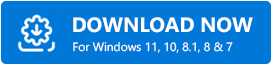
Setelah menginstal perangkat lunak, Anda hanya perlu menunggu beberapa detik hingga perangkat lunak memindai komputer Anda. Setelah pemindaian selesai, Anda dapat mengklik tombol Perbarui Semua untuk memperbarui semua driver secara otomatis dalam satu kesempatan.
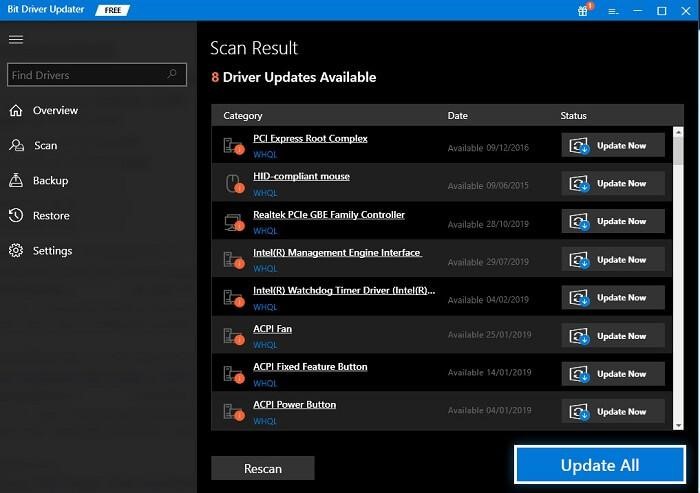
Anda juga dapat memperbarui driver grafis satu per satu menggunakan alat Perbarui Sekarang. Namun, memperbarui semua driver selalu merupakan ide yang lebih baik untuk memastikan kinerja komputer lancar dan bebas kesalahan.
Perbaiki 5: Instal ulang game
Jika tidak ada solusi di atas yang menyelesaikan masalah, Anda dapat menghapus game dan menginstalnya kembali untuk memperbaiki kesalahan Fatal DirectX di FFXIV. Di bawah ini adalah cara untuk melakukannya.
- Pertama, klik kananikon Windows yang ada di bilah tugas.
- Sekarang, pilih Aplikasi dan Fitur dari menu yang tersedia.
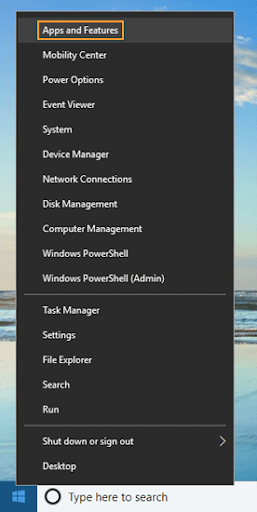
- Klik game tersebut dan pilih Uninstall.
- Biarkan penghapusan instalasi selesai.
- Setelah penghapusan instalasi selesai, Anda dapat menginstal ulang game dari situs resminya.
Baca Juga: Valorant Tidak Meluncur di PC Error [DIPERBAIKI]
Kesalahan FFXIV Fatal DirectX Diperbaiki
Melalui artikel ini, kami membahas berbagai perbaikan yang dicoba dan diuji untuk menghilangkan kesalahan Fatal DirectX yang terjadi di FFXIV. Anda mulai dengan solusi pertama dan kemudian turun daftar sampai masalah terpecahkan.
Namun, jika Anda kekurangan waktu, Anda dapat langsung memperbarui driver dengan Bit Driver Updater untuk mengatasi masalah tersebut. Jika Anda mengetahui solusi lain yang lebih baik atau memiliki pertanyaan/saran, silakan beri kami komentar.
